[그래픽 카드] ASUS GPU Tweak II - 소개
목차:
ASUS GPU Tweak II 소개
ASUS GPU Tweak II 다운로드
ASUS GPU Tweak II 시작
초급 모드
고급 모드
모니터 패널
FAQ
ASUS GPU Tweak II 소개
ASUS GPU Tweak II는 그래픽 카드 설정을 모니터링 및 조정하며 최적의 성능을 달성할 수 있는 스마트 그래픽 카드 소프트웨어입니다.
이 프로그램은 "초급 모드"와 "고급 모드", 두 가지 유형의 사용자 인터페이스를 제공합니다.
[초급 모드]: ASUS가 사전 설정한 빠른 최적화 기능 옵션을 사용자에게 제공합니다.
[고급 모드]: 사용자가 지정하는 오버클러킹 및 기타 설정 옵션을 제공합니다.
ASUS GPU Tweak II 다운로드
(ASUS GPU Tweak II)의 다운로드 방법
ASUS 다운로드 센터에서 최신 소프트웨어, 설명서, 드라이버 및 펌웨어를 다운로드할 수 있습니다.
ASUS 다운로드 센터에 관한 자세한 정보는 이 링크를 참조하시기 바랍니다.
*제품 모델을 확인하는 방법: https://www.asus.com/support/Article/565/
작동 방법:
1. 마더보드 모델에 맞는 최신 BIOS 파일을 ASUS 다운로드 센터에서 다운로드한 다음 USB 플래시 드라이브에 저장합니다.
제품 모델을 입력하고 -> 드라이버 및 유틸리티를 클릭합니다.
(예: TURBO-RTX2080TI-11G)
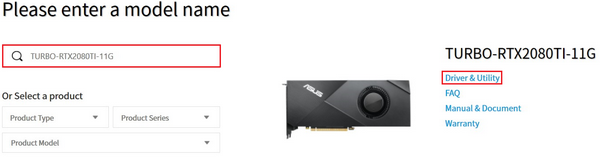
2. 드라이버 및 유틸리티를 클릭하고 -> 운영 체재를 선택합니다.
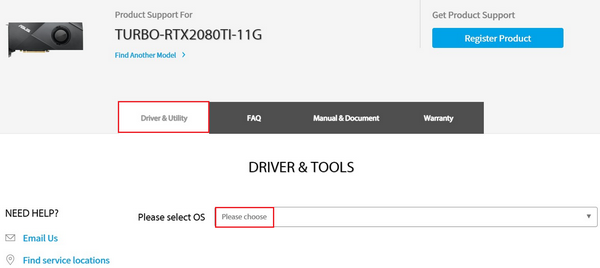
3. 소프트웨어 및 유틸리티 범주에서 ASUS GPU Tweak II를 찾은 다음 다운로드를 클릭하여 파일을 다운로드합니다(최신 버전을 사용하는 것이 좋습니다).
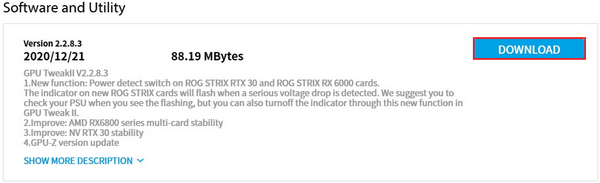
설치가 완료된 후 바탕 화면의  아이콘에서 GPU Tweak II를 두 번 클릭하면 프로그램을 시작할 수 있습니다.
아이콘에서 GPU Tweak II를 두 번 클릭하면 프로그램을 시작할 수 있습니다.
프로그램을 처음 시작할 때 [초급 모드]와 [고급 모드]를 모두 선택할 수 있습니다. 다음 지침을 참조하세요.
[초급 모드]: ASUS가 사전 설정한 빠른 최적화 기능 옵션을 사용자에게 제공합니다.
[고급 모드]: 사용자가 지정하는 오버클러킹 및 기타 설정 옵션을 제공합니다.
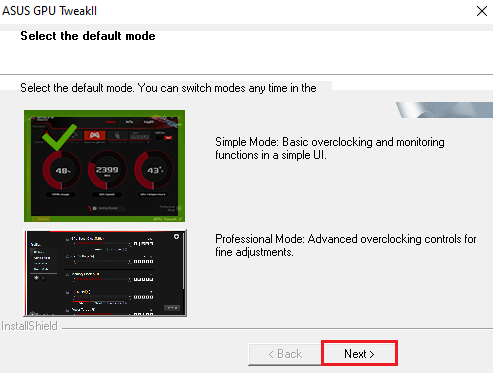
초급 모드:
초급 모드일 때 홈페이지의 참조 화면은 아래와 같습니다.

ASUS 기본 모드 설명(활성화하려면 아이콘 클릭):
OC 모드: 고성능 모드로 게임 모드보다 온도가 높아지고 팬 소리가 커질 수 있습니다.
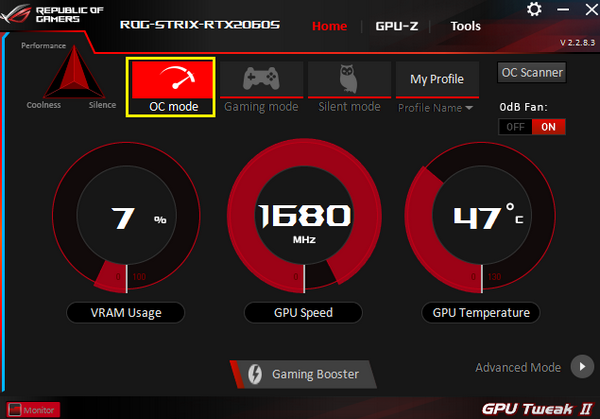
게이밍 모드: 성능, 온도 및 팬의 밸런스 모드입니다.
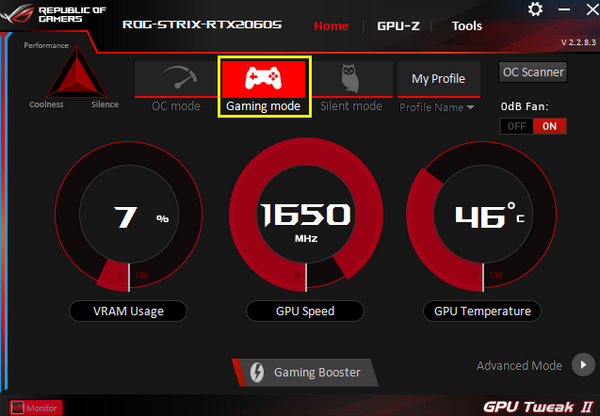
무음 모드: 게임 모드보다 팬 소리와 성능은 낮지만 온도는 높습니다.
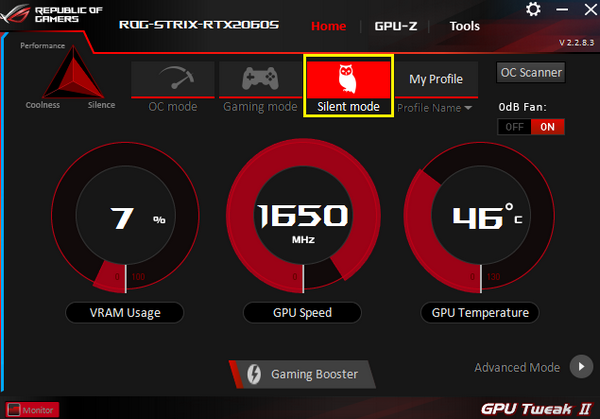
사용자 지정 모드: 사용자가 먼저 고급 모드에서 데이터를 설정하고 저장해야 합니다. 적용하려는 값을 클릭합니다.
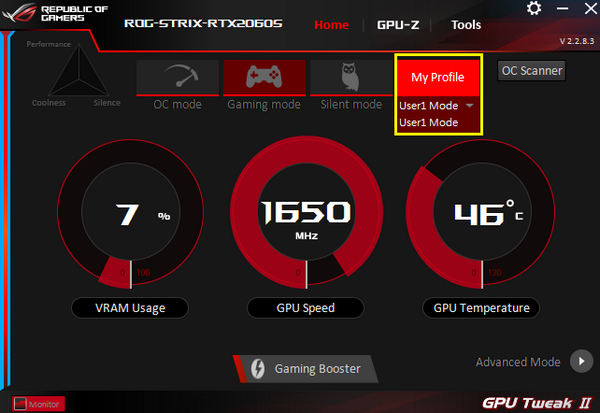
게이밍 부스터 원키 최적화 기능 설명
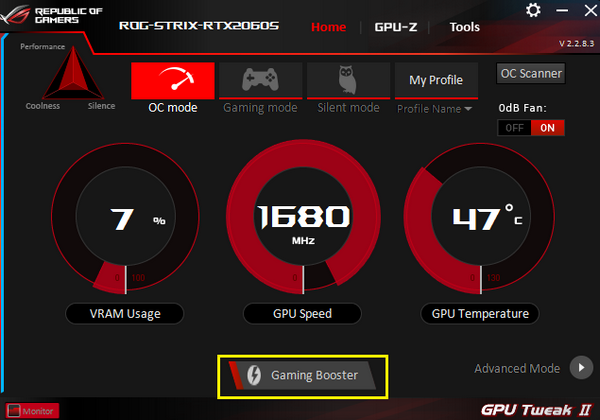
원키 최적화 버튼을 클릭하면 다음 화면이 나타납니다.
1. 시각 효과: 게임 또는 애플리케이션의 성능을 향상시키기 위해 Windows 시각 효과 기능을 끌 수 있습니다.
2. 시스템 서비스: Windows 서비스, 프로그램을 자동으로 비활성화하거나 상주 애플리케이션을 비활성화하기로 선택하면 성능이 향상됩니다.
3. 시스템 메모리 재구성: 서비스 및 프로세스를 닫지 않고 메모리 리소스를 자동으로 해제하여 시스템 운영 효율성을 향상시킬 수 있습니다.
4. 시작: [시작] 버튼을 클릭하여 최적화합니다. 최적화가 완료되면 아래 그림을 참조하고 확인을 클릭하여 프로그램 인터페이스로 돌아갑니다.
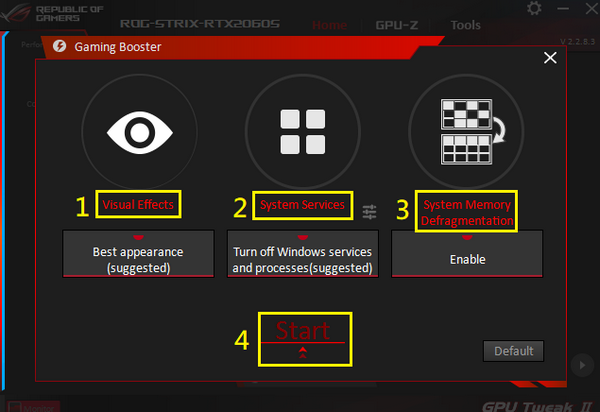
확인 버튼을 클릭합니다.
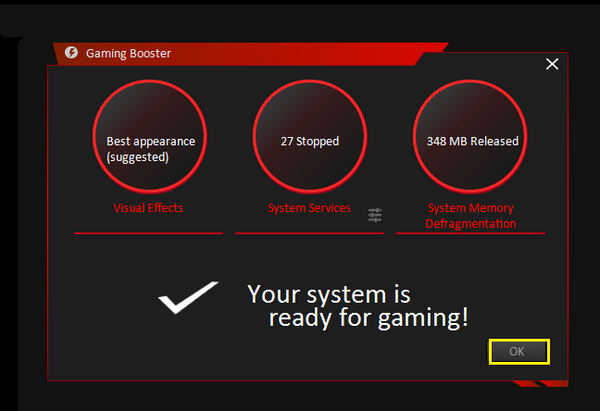
OC 스캐너: 최적화된 오버클러킹 클럭을 자동으로 계산합니다.
0db 팬: 팬 0db 기능을 켜고 끌 수 있습니다.
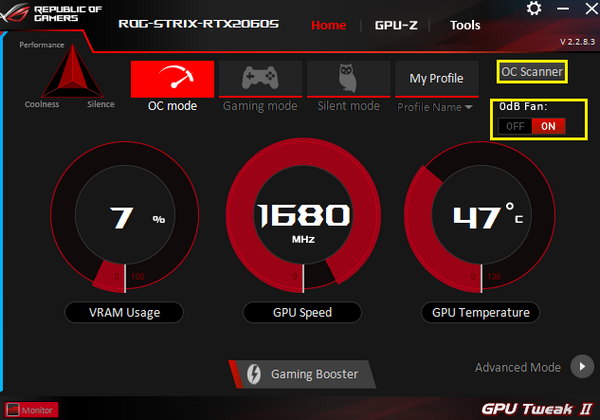
GPU-Z 기능 설명
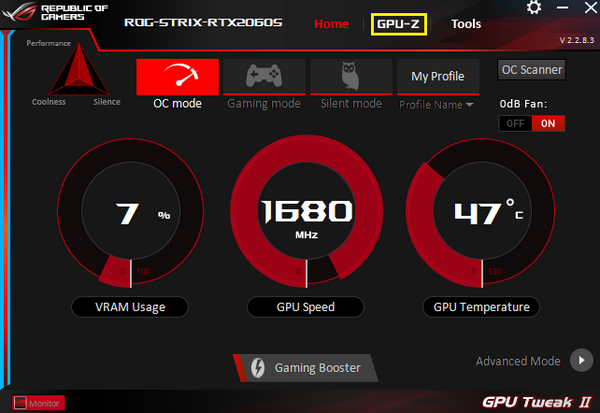
GPU-Z는 그래픽 카드에 대한 완전한 정보를 표시합니다. 기타 관련 정보는 다음 그림을 참조하세요.
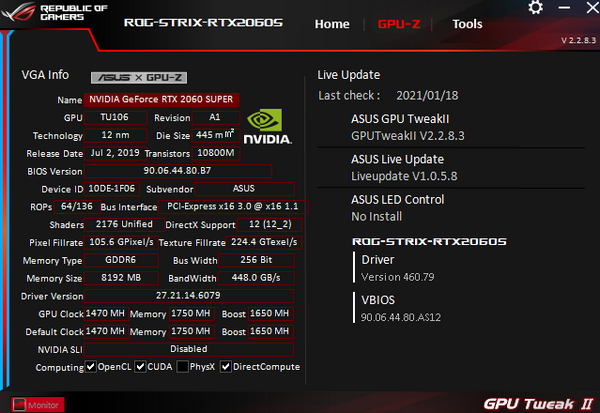
도구 기능 설명
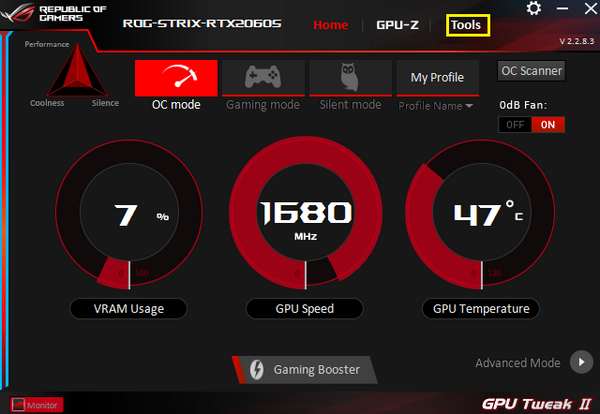
여기에서 다양하고 유용한 타사 도구를 다운로드, 설치하고 여세요.
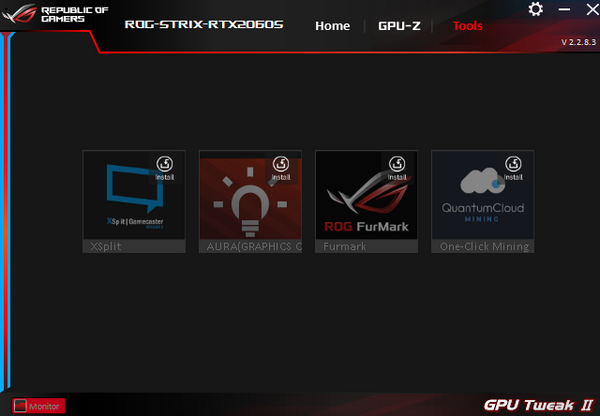
XSplit: 강력한 라이브 스트리밍 및 레코딩 애플리케이션을 무료로 제공합니다(타사 소프트웨어). https://xsplit.com
AURA: ASUS는 조명 효과 소프트웨어를 지원합니다(AURA 기능을 지원하려면 그래픽 카드 필요). https://www.asus.com/campaign/aura/jp/download.php
ROG FurMark: 그래픽 카드의 안정성을 테스트하는 소프트웨어입니다. https://geeks3d.com/furmark/rog/
Quantum Cloud: 유휴 그래픽 카드를 사용하여 QuantumCloud 프로그램을 통해 컴퓨팅 성능을 공유하고 포인트를 무료로 적립하세요.
https://www.quantumcloudai.com/
설정 기능 설명:
설정 페이지에서 ASUS GPU Tweak II 관련 설정을 조정할 수 있습니다.
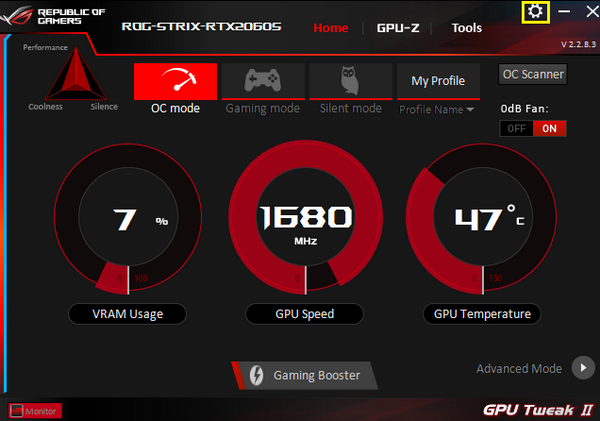
1. 설정: Windows 시작 시 프로그램 및 모니터링 패널의 시작 여부를 설정할 수 있습니다.
2. 내 설정: 고급 모드에서 조정할 수 있는 오버클러킹 범위 및 클럭의 설정 범위를 늘릴 수 있습니다(고급 모드 참조).
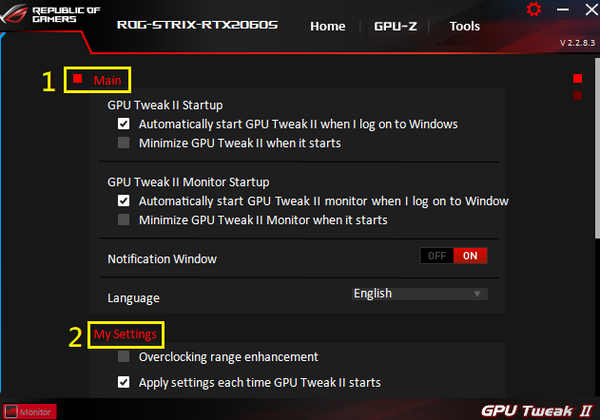
3. 온라인 실시간 업데이트: 애플리케이션의 자동 업데이트 여부를 선택할 수 있습니다.
4. 키보드: 관련 기능의 키보드 단축키를 사용자 지정할 수 있습니다.
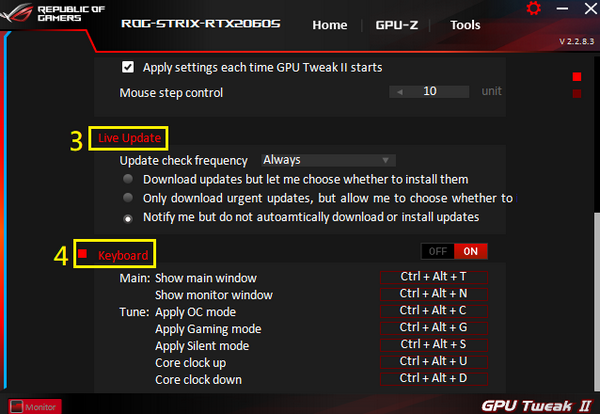
고급 모드:
"초급 모드"에서 "고급 모드" 아이콘을 클릭하여 들어갑니다.
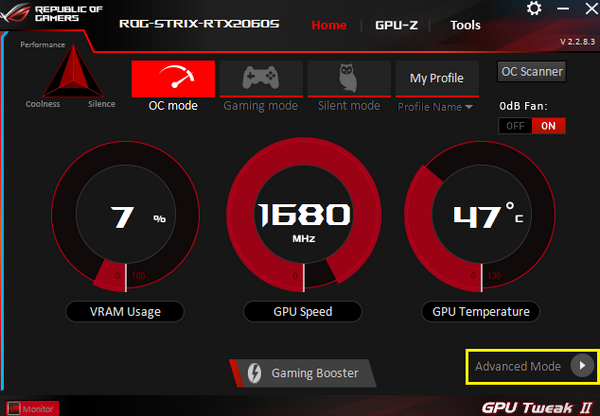
고급 모드 패널 홈페이지의 참조 화면은 아래와 같습니다.
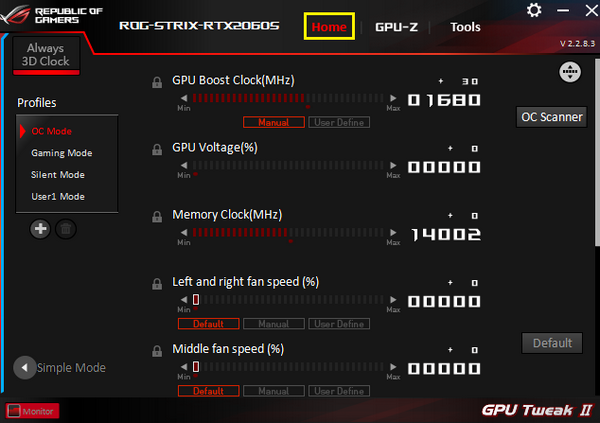
사전 설정된 모드 선택:
오버클러킹 모드, 게이밍 모드, 무음 모드를 선택할 수 있습니다.
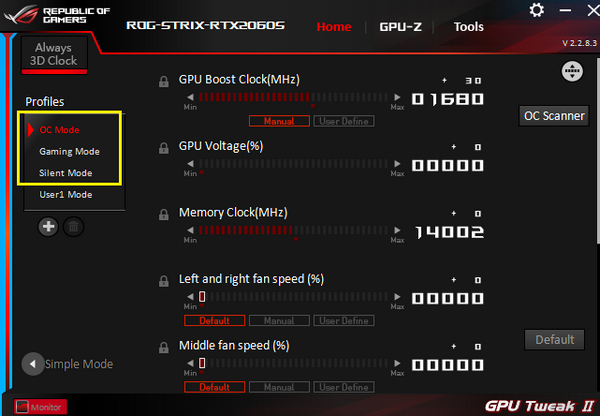
하나의 모드를 선택하여 매개 변수를 미세 조정하고 적용한 후 새 파일을 저장할 수 있습니다.
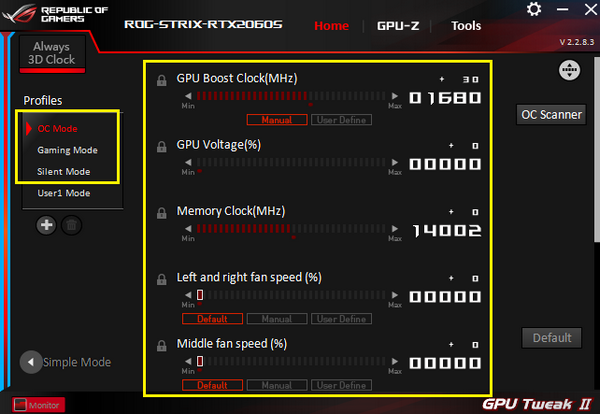
프로필 이름을 입력하고 키보드의 "Enter" 키를 누르세요.
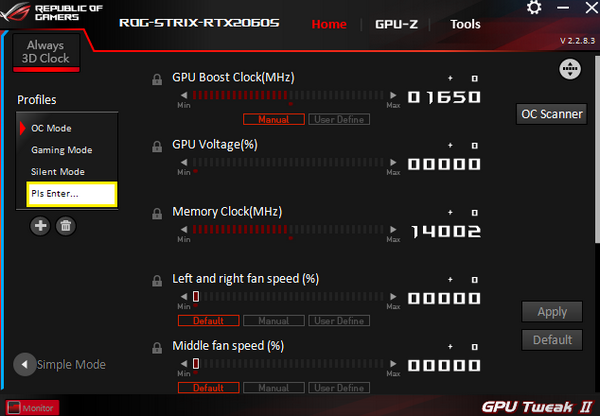
예: 직접 정의한 이름 [USER001]을 입력한 다음 클릭합니다. 
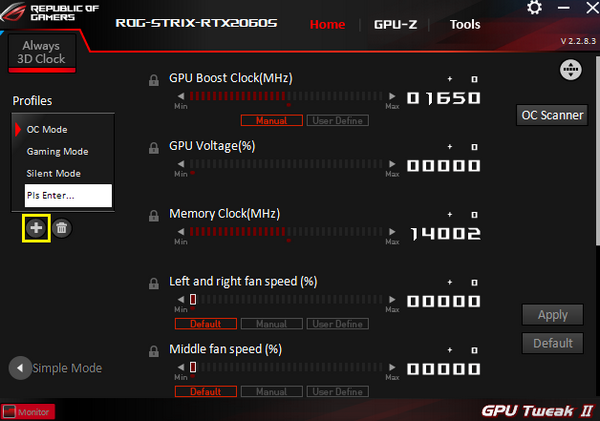
사용자가 지정한 모드의 추가 및 삭제:
사용자가 지정한 모드를 여러 개 추가하거나 삭제할 수 있습니다. 최대 16개의 그룹을 사용자가 지정할 수 있습니다(ASUS 기본 모드는 삭제할 수 없습니다).
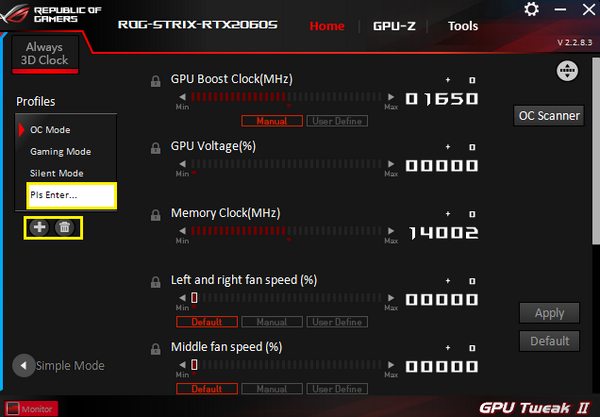
그래픽 카드의 작동 매개 변수 조정:
그래픽 카드의 작동 매개 변수를 늘리거나 줄이면 각 그래픽 카드의 최대값과 최소값에 따라 값이 조정됩니다.
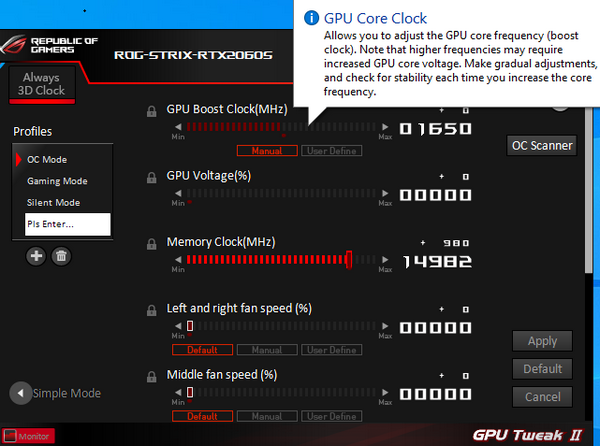
참고: 그래픽 카드 매개 변수를 크게 조정하지 않는 것이 좋습니다. 안정성을 위해 ASUS 기본 모드를 사용하거나 적용된 설정을 약간 조정하는 것을 권장합니다.
값 잠금:
잠금 아이콘을 클릭하여 값을 잠그면 실수로 값이 변경되는 것을 방지할 수 있습니다.
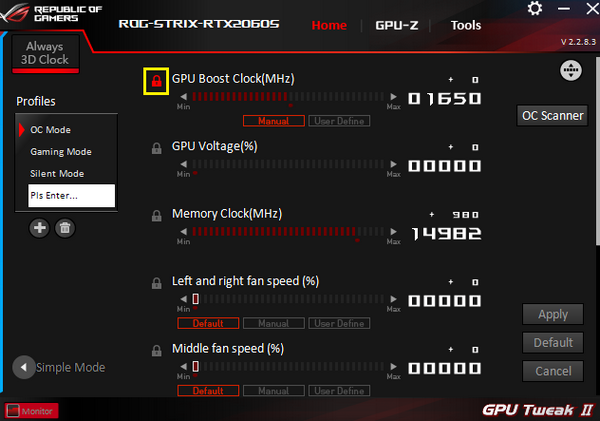
팬 속도 조정:
기본, 수동 및 사용자 정의 옵션에서 선택할 수 있습니다.
기본: 초기 공장에서 설정된 값입니다.
수동: 수동으로 팬 속도를 조정합니다.
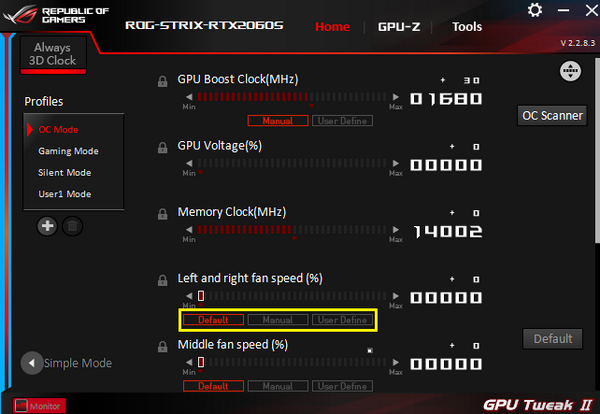
사용자 정의: 아래 그림을 참조하세요. 해당 온도를 설정하여 팬 속도 또는 곡선을 조정할 수 있습니다.
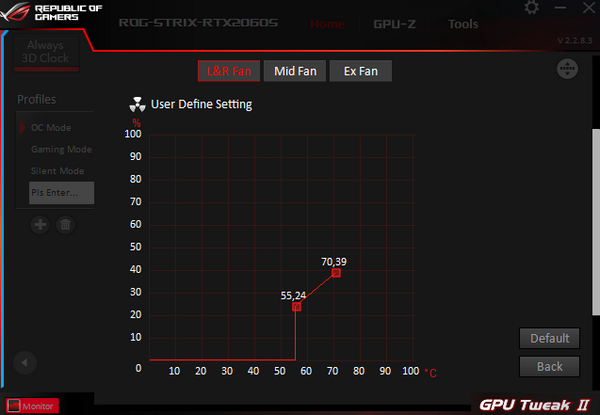
사용자 지정 정렬 기능:
아래 그림을 참조하세요.
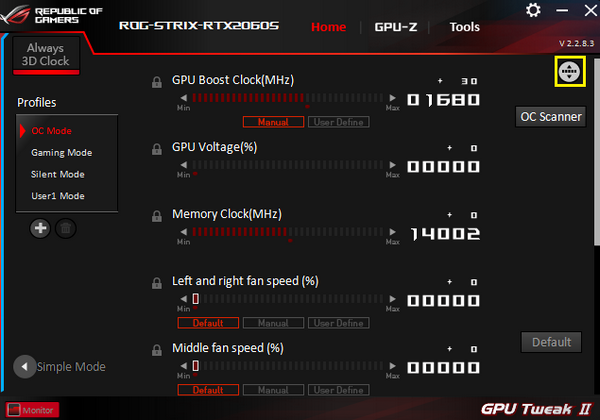
정렬 외에도 인터페이스에 표시된 항목을 선택하거나 삭제할 수 있습니다.
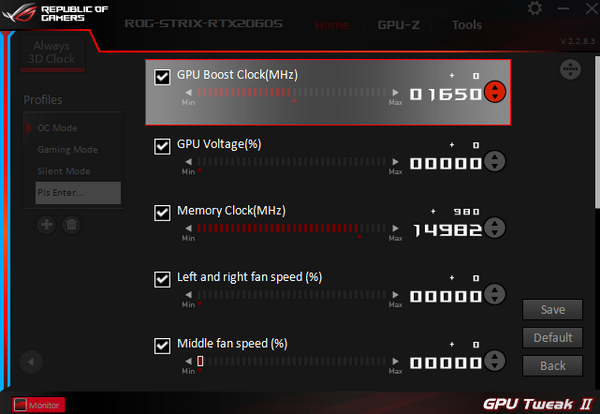
모니터 패널
모니터 패널은 다음 그림을 참조하세요.
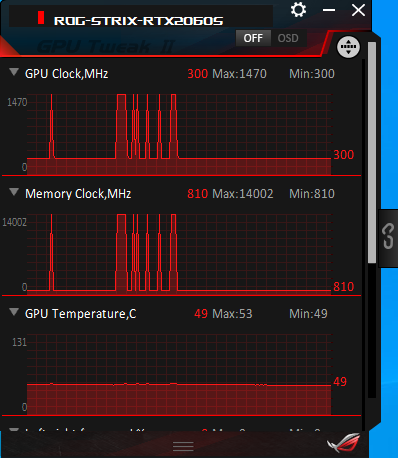
OSD 기능 활성화 또는 비활성화:
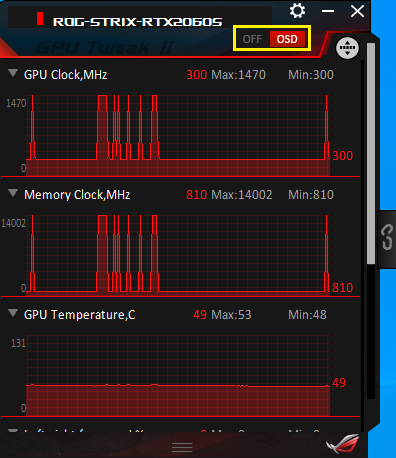
게임에서 그래픽 카드의 매개 변수 정보를 표시할지 여부를 켬/끔을 선택하여 결정합니다. 아래 그림을 참조하세요. 빨간색 상자는 그래픽 카드의 매개 변수입니다.
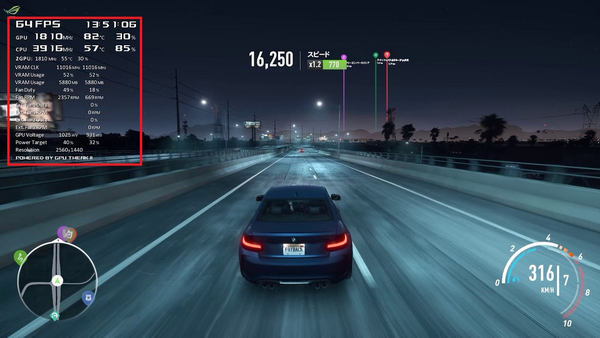
사용자 지정 정렬 기능:
아래 그림을 참조하세요.
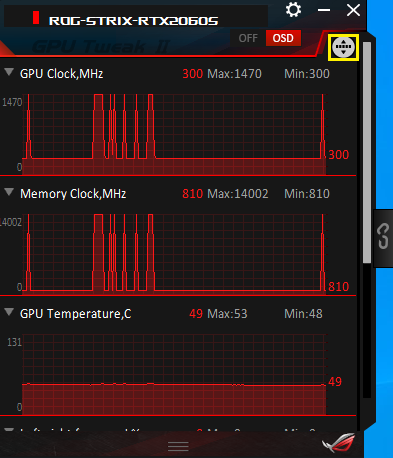
드래그 버튼을 사용하여 위치를 조정하거나 표시할 매개 변수를 선택할 수 있습니다.
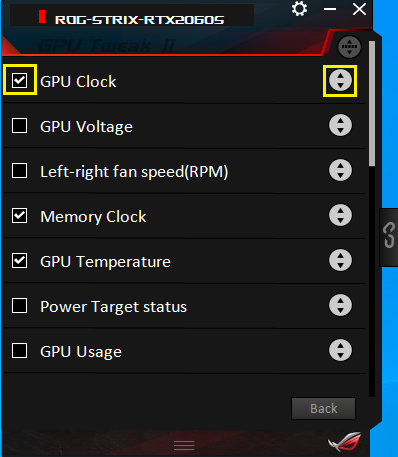
설정 기능 설명
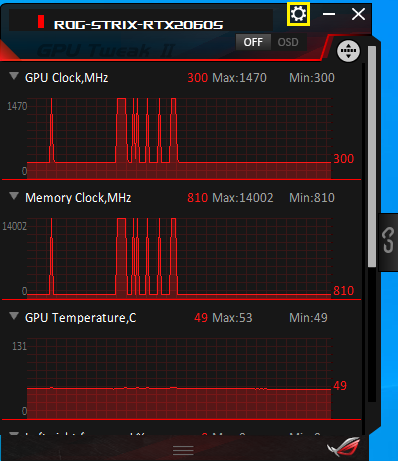
메인 및 OSD 페이지가 있습니다.
메인 페이지: 업데이트 정보를 몇 초마다 새로 고침하도록 모니터링 패널을 설정하고 정보 저장 여부를 설정할 수 있습니다.
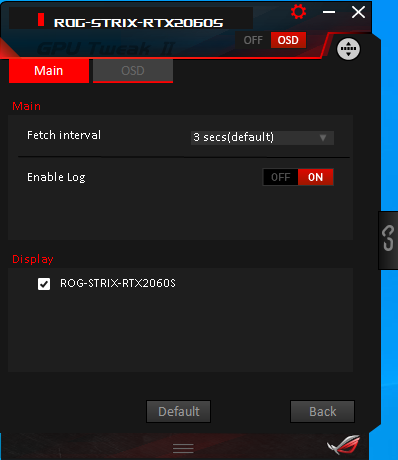
OSD 페이지: 게임에 표시할 그래픽 카드의 작동 매개 변수를 설정할 수 있습니다.
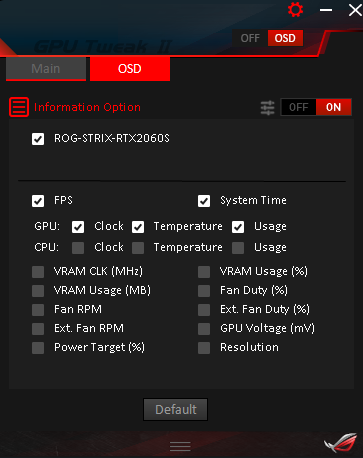
모니터 패널 링크 버튼:
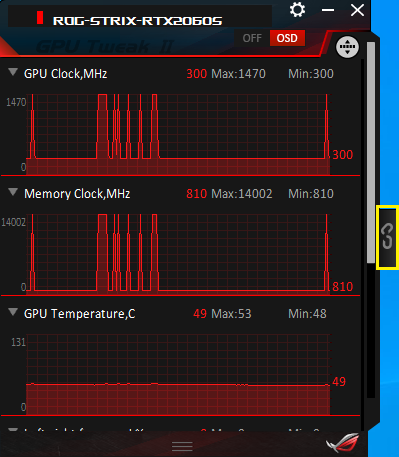
메인 프로그램 창은 모니터 패널을 통해 연결할 수 있습니다.
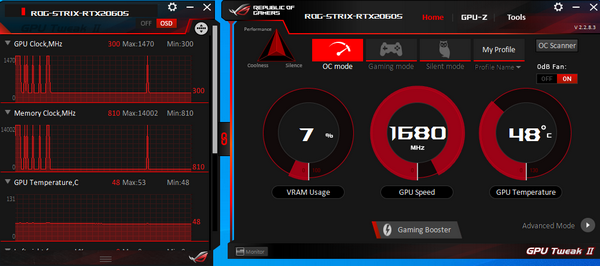
FAQ
Q1. 내 그래픽 카드가 GPU Tweak II를 지원하는지 어떻게 확인할 수 있습니까?
A1: ASUS 공식 웹사이트 https://www.asus.com/으로 이동하십시오.
1. 돋보기 아이콘을 클릭합니다.
2. 검색 창에 디스플레이 카드 모델을 입력합니다.
3. 검색 결과에서 모델을 클릭합니다.

4. 제품의 기술 사양을 클릭합니다.

5. 확인을 위해 페이지를 소프트웨어 섹션까지 아래로 스크롤합니다.

Q2. ASUS GPU Tweak II는 어떻게 설치합니까?
1. 다운로드한 GPUTweakII-Version2171.ZIP 파일을 마우스 오른쪽 버튼으로 클릭하고 압축을 풉니다.
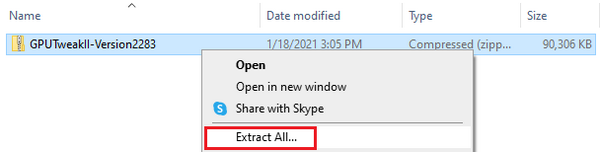
2. 압축 해제가 완료되면 마우스 왼쪽 버튼으로 setup.exe를 두 번 클릭하여 설치를 시작합니다.

3. 다음을 클릭하고 프로그램 가이드에 따라 설치를 완료합니다.
4. 설치가 완료된 후 처음 시작할 때 초급 모드와 고급 모드 중 어떤 모드를 사용할지 묻는 메시지가 표시됩니다. 확인 후 다음을 클릭합니다.
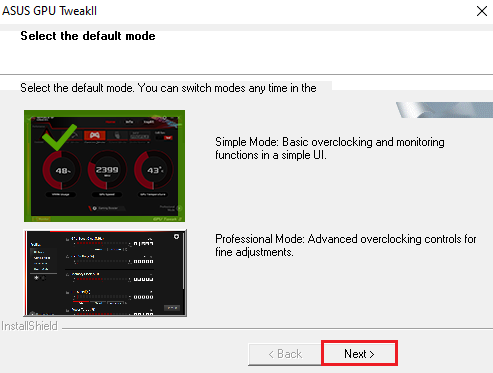
5. 확인을 클릭하여 컴퓨터를 다시 시작하고 설치를 완료합니다.
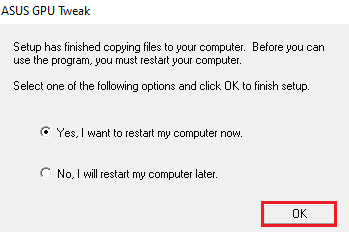
Q3. GPU TWEAK II는 어떻게 제거합니까?
A3: 제어판 아이콘을 클릭하고 프로그램 및 기능 아이콘을 클릭합니다.
ASUS GPU Tweak II를 찾아 마우스 오른쪽 버튼으로 클릭한 다음 제거/변경(U)을 클릭합니다. 프로그램 가이드에 따라 제거를 완료합니다.
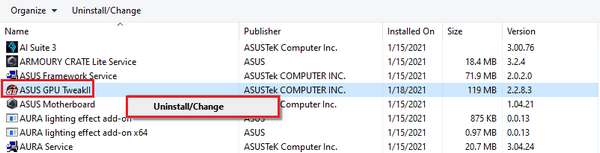
Q4. 오버클러킹 실패 시 검은색 화면을 어떻게 처리합니까?
A4: 오버클러킹이 실패하고 화면이 검게 변하면, 컴퓨터를 완전히 종료하고 다시 시작하여 오버클러킹이 실패하기 전 사용하던 정상 시작 값을 복원하세요.